wps如何在表格上自动加上编号 wps表格如何自动编号
更新时间:2023-11-07 17:45:56作者:xiaoliu
wps如何在表格上自动加上编号,在日常工作和学习中,我们经常需要处理各种数据和信息,其中表格的使用频率非常高,在处理大量表格数据时,手动添加编号无疑是一项繁琐且容易出错的任务。为了提高工作效率和准确性,WPS表格提供了自动编号功能,让我们能够轻松实现表格数据的自动编号。通过简单的设置,WPS表格可以根据我们的需求,自动为表格中的每一行或每一列添加编号,省去了手动输入和调整的麻烦,大大提高了工作效率。接下来让我们来了解一下WPS表格如何实现自动编号的功能。

开启单元格拖放功能
点击左上角“wps表格”--“选项”,弹出对话框,点击“编辑”--勾选上“单元格拖放功能”。
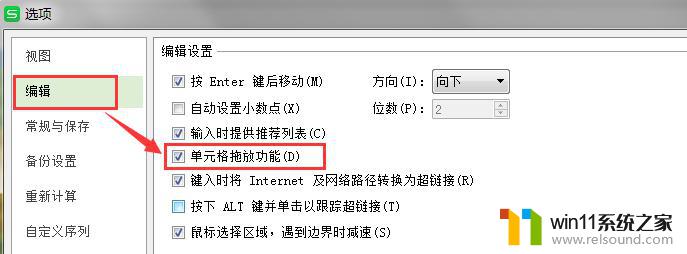
在任意一个单元,输入序列号的号码,如“1“,鼠标拖动单元格,即可填充(效果如图)
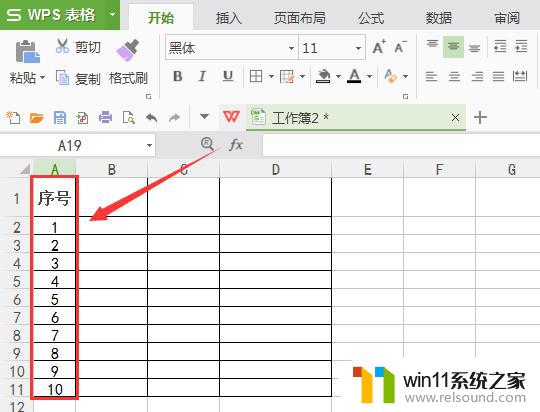
以上就是 WPS 如何在表格上自动加上编号的全部内容,如果您遇到这种情况,可以按照以上小编的方法来解决,希望这能帮助到大家。















